Kuunneltavien kappaleiden valitseminen Apple Musicissa on hienoa, mutta jos haluat monipuolisesti ja keinoja löytää uutta musiikkia radiossa, käytä Radioa iPhonen tai iPadin Musiikki-sovelluksessa. Applen suoratoistoradiopalvelu nimeltä Radio on iTunesin työpöytäversion ydinominaisuus, mutta se on myös sisäänrakennettu iOS-laitteiden Musiikki-sovellukseen. Mikä tahansa iPhone, iPad tai iPod touch, jossa on iOS 8 tai uudempi, voi suoratoistaa musiikkia ja löytää uusia bändejä Radion avulla. Pandoran tapaan voit luoda radioasemia haluamiesi kappaleiden perusteella. Tämän artikkelin tiedot koskevat iPhone-, iPad- ja iPod touch -laitteita, joissa on iOS 8 – iOS 12.
Kuinka kuunnella Beats 1
Et tarvitse Apple Music -tilausta kuunnellaksesi Beats 1:tä, Applen 24/7 live-radioasemaa ja muita asemia. Aloita kuunteleminen:
-
Avaa Musiikki sovellus.
-
Klikkaa Radio -välilehti.
-
Nosturi Voittaa 1 listan livenä kuuntelemaan mitä juuri nyt tapahtuu.
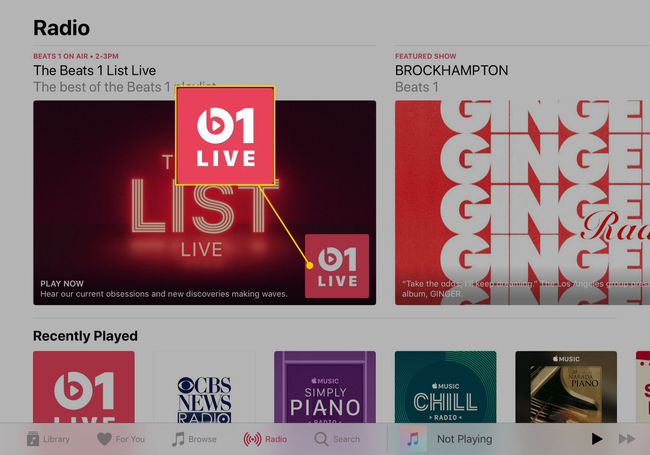
-
Vieritä eteenpäin valitaksesi tallennetuista Beats 1 -ohjelmista.
-
Vieritä alas kohtaan Suositellut asemat -osiosta löytääksesi muita ilmaisia radioasemia, joita voit kuunnella.
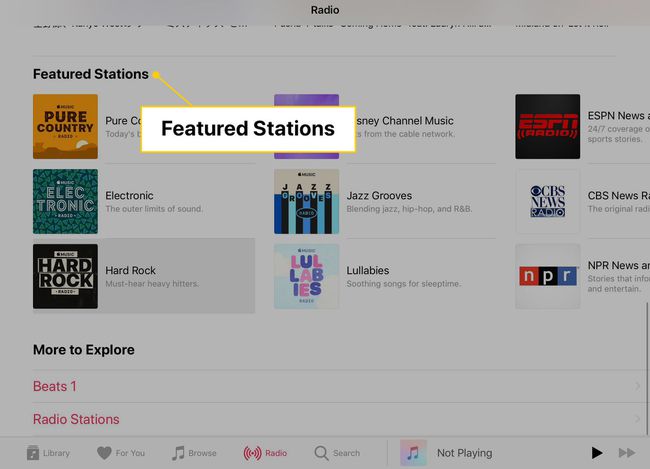
-
Vieritä alas kohtaan Lisää löydettävää -osio ja napauta sitten radioasemia avataksesi kattavan luettelon musiikkiluokista. Napauta genreä nähdäksesi valikoiman ilmaisia radioasemia.
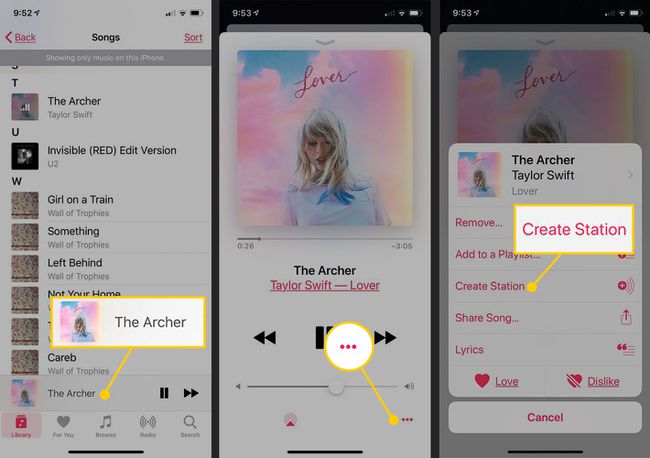
Luo uusi radioasema iPhonessa
Vaikka Radion radioasemilla on jokaiselle jotakin, Apple Music -tilaajat voivat myös luoda omia asemia. Et kuitenkaan tee sitä Musiikki-sovelluksen Radio-osiossa. Teet sen aloittamalla kappaleesta. Näin:
-
Etsi kappale Musiikki Kirjasto, jota haluat käyttää uuden aseman tukikohtana.
-
Toista kappale napauttamalla sitä.
-
Napauta toistopalkkia (ruudun alareunassa) tuodaksesi koko näytön musiikin toistoliittymän kyseiselle kappaleelle.
-
Napauta kolmea pistettä (†) näytön alareunassa.
-
Napauta näkyviin tulevassa valikossa Luo asema† Sovellus luo uuden aseman, vaikka mikään näytöllä ei kerro sinulle siitä. Ensimmäisen kappaleen toiston jälkeen tai jos ohitat sen, seuraava kappale, jonka kuulet, on juuri luomaltasi uudelta radioasemalta. Sovellus valitsee muita kappaleita, jotka ovat samankaltaisia kuin se, jonka valitsit asemalle toistettavaksi.
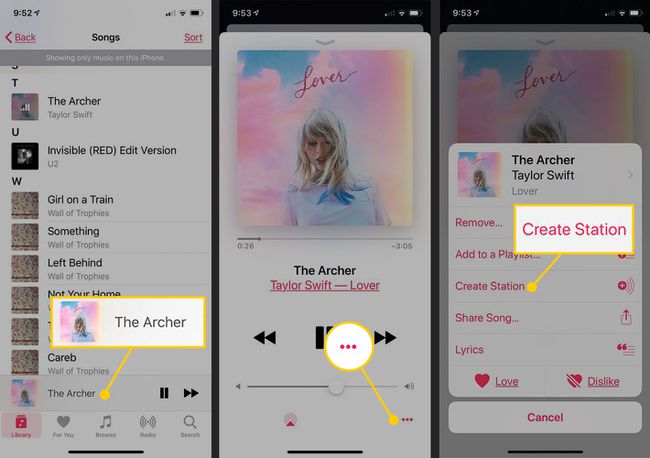
-
Kun asemasi toistaa, vieritä alas koko näytön musiikin toistoliittymässä nähdäksesi seuraavan kappaleen alla Seuraava† Odota, että se soi, tai napauta sitä siirtyäksesi suoraan seuraavaan kappaleeseen.
-
Hallinnoi asemaasi napauttamalla kolmea pistettä näytön alareunassa kappaleen soidessa ja valitse Rakkaus tai ei pidä ponnahdusikkunassa. Näet vahvistuksen siitä, että radioasemasi sisältää enemmän musiikkia, kuten toistettavaa kappaletta (jos napautat Rakkaus) tai pidä siitä vähemmän (jos napautat ei pidä†
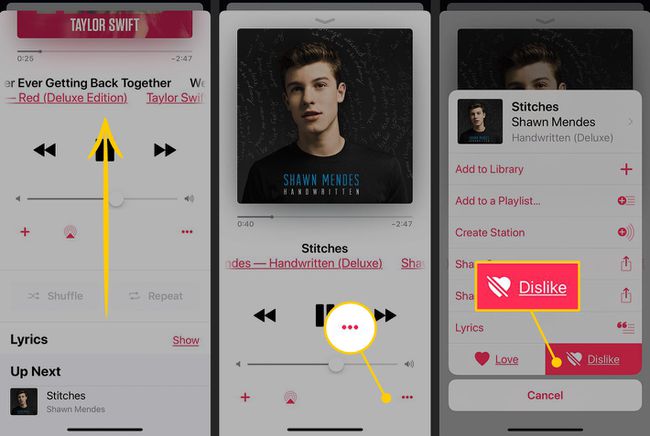
-
Nosturi Radio löytääksesi uuden asemasi . nähdä Äskettäin pelattu -osio.
Jos valitset kappaleen, johon Radiolla ei ole käyttöoikeuksia mukautetun radioaseman osana, saat ilmoituksen. Käytä tässä tapauksessa toista, mutta samanlaista numeroa aseman luomiseen.
Kuinka toistaa kappaleita radiossa iPhonessa
Kappaleiden toistaminen Radiossa iPhonessa on kuin musiikin toistaminen kirjastostasi. Toisto/tauko-, äänenvoimakkuus- ja AirPlay-painikkeet ovat kaikki samat. Joten jos tunnet Musiikki-sovelluksen käytön, tiedät jo mitä tehdä Radiossa.
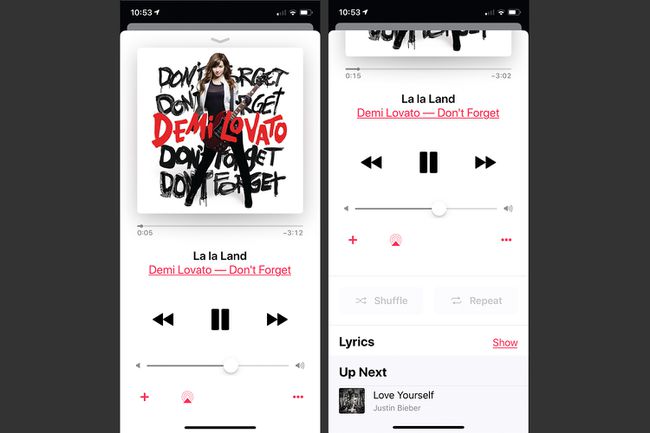
Kun koko näytön näyttöliittymä on käytettävissä, radion ohjausvaihtoehdot ovat:
- pelata† Toista ja keskeytä kanava Play/Pause-painikkeella.
- Ohita kappaleita† Siirry kanavan seuraavaan kappaleeseen napauttamalla Lähetä-painiketta. Voit myös palata takaisin ja kuunnella aiempia kappaleita niiden toistojärjestyksessä.
- Lisää kappale musiikkikirjastoosi: Jos pidät kappaleesta niin paljon, että haluat lisätä sen kirjastoosi, napauta † kuvake.
- Jaa asema tai raita† Jos tiedät jonkun muun, joka haluaisi tällä hetkellä kuuntelemasi aseman tai kappaleen, napauta † ja napauta jompaakumpaa Jaa asema tai osakenumero† Valitse sitten, miten haluat jakaa sen.
On paljon muutakin tiedettävää, kun kyse on musiikin jakamisesta iOS-laitteeltasi. Katso lisätietoja Apple Musicin jakamisesta.
Asemien muokkaaminen tai poistaminen radiossa iPhonessa
Kun olet luonut muutaman kanavan, haluat ehkä muokata joitain olemassa olevia kanaviasi tai poistaa ne, joita et enää kuuntele. Aiemmin pystyit muokkaamaan Pandora-tyylisiä asemia vaihtamalla nimiä, lisäämällä asemalle kappaleita tai muusikoita sekoittaaksesi kuultua musiikkia ja paljon muuta. Tämä vaihtoehto on nyt poissa. Tämä koskee myös mahdollisuutta poistaa asemia. Asemat eivät vie tallennustilaa iPhonessasi. ne vain näkyvät radiorajapinnassa. Kanavan poistaminen ei ole ongelma. Tykkää ja ei pidä -painikkeiden runsas käyttö on tällä hetkellä ainoa tapa muokata radioasemaa. Haluatko käyttää radiota Macissa iPhonen tai iPadin sijaan? Katso kuinka Apple Music -radiota käytetään iTunesissa.
